
RAW ファイルとは一眼レフカメラ等で撮影した生の写真データです。本格的にカメラに嗜んでいないと目にしないファイル形式かもしれません。
生の写真データというのはカメラ内部の撮影素子でとらえたそのままの映像ファイルという事で、圧縮していない未加工のファイルという事です。
RAW ファイルは圧縮していないので JPG 画像よりもファイルサイズが大きいです。その分 JPG にはない情報も保持しているので、白飛びしてしまった写真や光量が少ない真っ黒な写真も劣化なしで適切に補正ができます。これを現像といいます。
RAWファイルの拡張子の種類
RAW ファイルの拡張子は「.raw」ではなく、実はカメラメーカーによって異なります。
- ソニー:ARW、SR2
- ニコン:NRF
- キャノン:CR2、CR3
- オリンパス:ORF
- フジフィルム:RAF
- パナソニック:RW2
RAWファイルをJPGに変換する
RAW ファイルはあまり一般的なファイル形式ではありません。相手に送っても見られないかもしれませんし、ファイルサイズも大きいのでメール送信するにも適しません。
RAW ファイルを JPG ファイルに現像してみましょう。Windows10 の標準アプリの「フォト」で可能です。

RAW ファイルをフォトで開き、画面上部のメニューから「編集と作成」を選択。メニューの中から「編集」を選択してください。
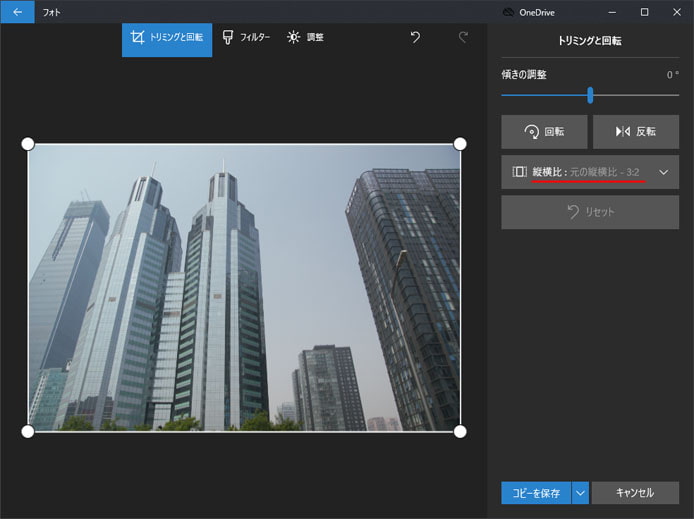
RAW ファイルをそのまま JPG にしたい場合は、縦横比を元の縦横比にしておきましょう。また、四方の白い丸をマウスでドラッグする事で不要部分をカットする事ができます。
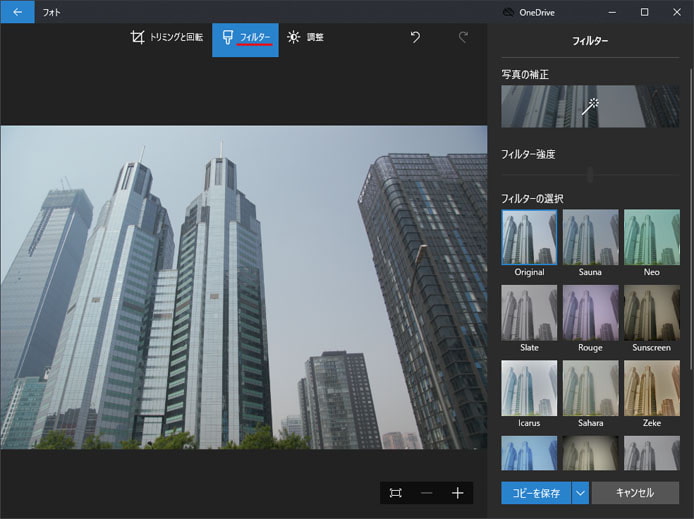
画面上部よりフィルターを選択すると、写真の色味を簡単に変更できます。
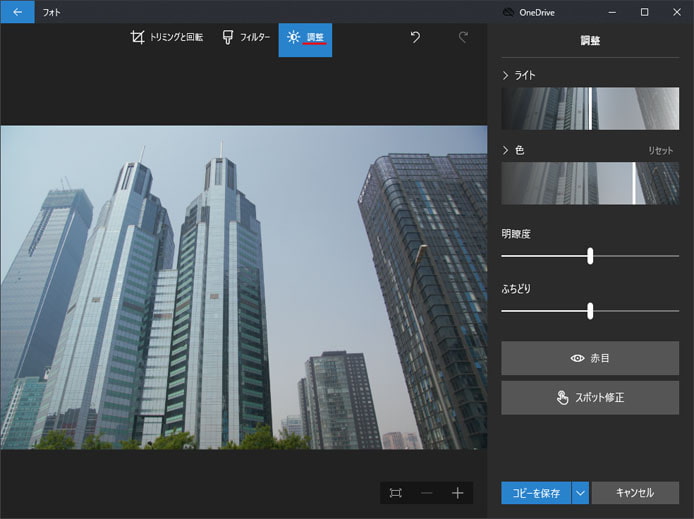
画面上部より調整を選択すると、明るさやコントラストを手動で調整できます。
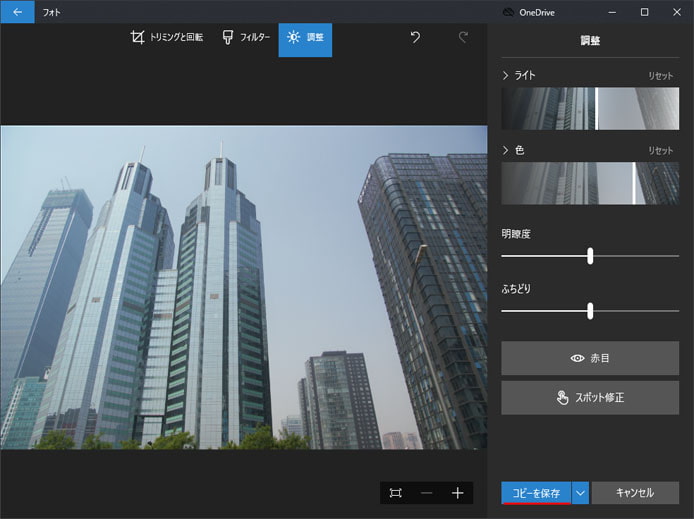
最後にコピーを保存ボタンを押します。
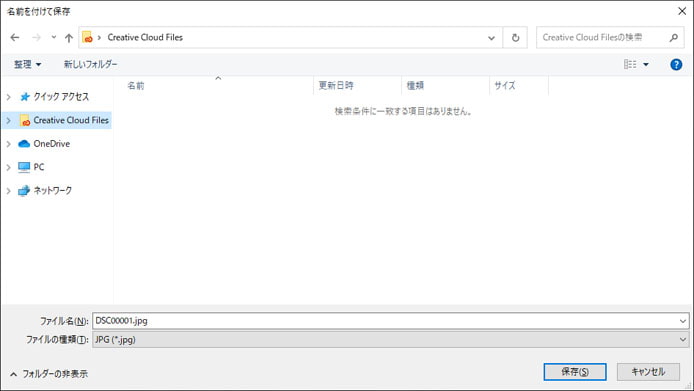
保存したい場所を選択して、画像を保存します。
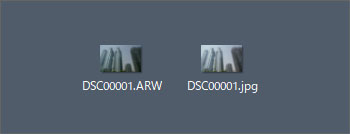
これで RAW ファイルを JPG ファイルにする事ができました。
